Узнайте, как устранить неполадки в вашем Apple iPhone XR, который не может получить доступ к App Store после его обновления до iOS 12.2.
Когда дело доходит до добавления новых приложений на вашем устройстве Apple, App Store — это то, что вам нужно. Пока ваше устройство имеет доступ к Интернету, достаточно места для хранения и настроено с действительными учетными данными Apple, все должно работать как положено. Однако, как и любые другие приложения и службы iOS, бывают случаи, когда App Store недоступен. И вы просто поймете, что что-то не так, если получите какое-то сообщение с предупреждением или сообщением о том, что ваше устройство не может получить доступ к App Store.
Это определенно проблема, потому что вы не сможете загружать и обновлять приложения на вашем устройстве. Тем не менее, что-то должно быть сделано, чтобы исправить эту ошибку. В этом разделе я расскажу о проблеме на iPhone XR, когда устройство не может получить доступ к App Store после обновления до iOS 12.2. Читайте дальше, чтобы узнать, как бороться с этой проблемой.
Прежде всего, если у вас есть другие проблемы с вашим устройством, попробуйте просмотреть нашу страницу устранения неполадок, поскольку мы уже рассмотрели несколько проблем с этим устройством. Скорее всего, мы уже опубликовали пост, посвященный аналогичным проблемам. Попробуйте найти проблемы, которые имеют схожие симптомы с тем, что у вас есть в настоящее время, и не стесняйтесь использовать решения, которые мы предложили. Если они не работают на вас или вам все еще нужна наша помощь, заполните нашу анкету и нажмите «Отправить», чтобы связаться с нами.
Почему ваш iPhone XR не может получить доступ к App Store после обновления iOS?
Учитывая, что проблема возникла после установки последнего обновления для iOS, это, скорее всего, связано с ошибкой обновления, которая приводила к тому, что устройство не могло получить доступ к App Store или наоборот. Тем не менее, все равно важно изучить другие факторы, которые могут вызвать у вас такие же проблемы. К числу факторов, которые можно рассматривать как возможные причины, относятся ошибка сетевого подключения, неверные / неправильно настроенные параметры, проблемы, связанные с учетной записью, и проблемы с сервером Apple.
Перед устранением неполадок проверьте текущее состояние сервера Apple, чтобы убедиться, что служба включена и доступна. Для этого перейдите на страницу состояния системы с официального сайта Apple. На этой странице вы увидите список всех онлайн-сервисов Apple, включая App Store. Если точка перед App Store отображается зеленым, это означает, что служба работает и доступна. Если он серый, значит, App Store недоступен. Если App Store не работает, то вы не можете многое сделать для решения проблемы. Единственное, что вы можете сделать, это подождать, пока сервис снова не станет доступным и снова станет доступным.
Если App Store доступен, но вы все равно не можете получить к нему доступ на своем iPhone XR, попробуйте получить к нему доступ с помощью других устройств Apple. Если ваши другие устройства могут получить доступ к App Store, это ясно указывает на то, что с вашим iPhone XR что-то не так, и это то, что вам нужно исключить.
Ниже приведены основные процедуры устранения неполадок, которые можно попытаться исключить из общих факторов, которые могли помешать вашему iPhone XR получить доступ к App Store после обновления до iOS 12.2. Обязательно протестируйте запуск App Store после выполнения каждого метода, чтобы определить, решена ли проблема.
Первое решение: выйдите из App Store и перезапустите его.
Как и другие приложения, в App Store могут также возникать сбои после установки нового обновления прошивки, поскольку он не сможет быстро адаптироваться к последним системным изменениям. Когда это происходит, появляются неблагоприятные симптомы, и приложение становится нестабильным или не работает вообще. Самый простой способ решить эту проблему — закрыть и перезапустить приложение. Вот что вы должны сделать в первую очередь:
- Проведите пальцем вверх от нижней части экрана и делайте паузу, пока не появится многозадачный режим.
- Ищите карту App Store / превью.
- Проведите по карте App Store / превью вверх по экрану, чтобы закрыть его.
Если вы видите другие приложения, которые приостановлены или работают в фоновом режиме, следуйте той же процедуре, чтобы закрыть все эти приложения, чтобы предотвратить их конфликт с приложением App Store. После очистки всех фоновых приложений снова запустите или откройте App Store и посмотрите, есть ли у вас доступ к нему.
Второе решение: перезагрузите свой iPhone XR.
Если перезапуск App Store не принесет пользы, то следующим вариантом будет перезагрузка устройства. Перезапуск или выполнение программного сброса на вашем iPhone XR может помочь устранить случайные системные ошибки, в том числе ошибки, вызванные обновлениями iOS. Таким образом, если вы еще этого не сделали, выполните программный сброс / перезагрузку iPhone XR с помощью следующих шагов:
- Нажмите и удерживайте кнопку Side / Power и любую из кнопок громкости одновременно в течение нескольких секунд.
- Отпустите кнопки, когда появится команда Slide to Power Off, а затем перетащите ползунок выключения питания вправо.
- Через 30 секунд снова нажмите и удерживайте кнопку питания / сбоку, пока iPhone не перезагрузится.
Этот процесс не влияет на сохраненные данные во внутренней памяти, поэтому вы не потеряете важную информацию со своего устройства.
Третье решение: обновить интернет-соединение.
Как объяснено ранее, ошибки сетевого подключения также входят в число возможных причин. Обновление могло разрушить вашу текущую сеть и, как следствие, привести к нестабильному или прерывистому доступу в Интернет. Чтобы исключить это, рекомендуется включать и выключать Wi-Fi, включать и выключать режим полета или выполнять сброс настроек сети на iPhone XR. Любой из этих методов может помочь устранить мелкие проблемы с интернетом и обновить интернет-соединение вашего телефона.
- Чтобы выключить и включить Wi-Fi, просто перейдите в меню «Настройки» -> «Wi-Fi», затем переключите переключатель, чтобы выключить Wi-Fi на несколько секунд, а затем снова включите.
Кроме того, вы можете выполнить трюк в режиме полета, чтобы перезапустить все беспроводные радиостанции, включая соединение Wi-Fi одновременно. Вот как это делается:
- Зайдите в Настройки-> Меню режима полета.
- Нажмите переключатель режима полета, чтобы включить функцию. Это отключит все беспроводные функции и функции вашего iPhone.
- Перезагрузка / программный сброс вашего iPhone, пока включен режим полета.
- Когда iPhone перезагрузится, вернитесь в меню «Настройки» -> «Режим полета», затем переключите переключатель, чтобы снова выключить режим полета. Беспроводные радиоприемники и другие соответствующие функции также активируются на вашем устройстве.
Если ничего из этого не помогает, то следующим вариантом будет сброс настроек сети на вашем iPhone XR. При этом все ваши текущие сетевые настройки и конфигурации будут удалены, а сетевые параметры по умолчанию восстановлены. Любые проблемы или сетевые ошибки, связанные с неправильными настройками сети, также будут удалены.
- Чтобы сбросить настройки сети на вашем iPhone XR, перейдите в меню «Настройки» -> «Основные» -> «Сброс», затем выберите опцию «Сбросить настройки сети».
После завершения сброса телефон должен автоматически перезагрузиться, а затем загрузится сетевые параметры по умолчанию. Для повторного подключения к Интернету и использования онлайн-сервисов настройте и подключитесь к сети Wi-Fi.
Четвертое решение: отключите ограничения на вашем iPhone XR.
Некоторые функции и сервисы не будут использоваться или недоступны, если на вашем телефоне включены ограничения. И загрузки и обновления App Store входят в число этих сервисов. Чтобы устранить это из возможных причин, отключите ограничения на вашем iPhone XR с помощью этих шагов:
- Нажмите «Настройки» на главном экране.
- Нажмите Время экрана.
- При необходимости нажмите на опцию Включить время экрана.
- Нажмите Содержание Ограничения конфиденциальности, чтобы отключить его.
- Введите четырехзначный пароль для продолжения.
- Повторно введите тот же четырехзначный пароль для подтверждения.
После отключения ограничений, перезагрузите iPhone и запустите App Store, чтобы увидеть, исчезла ли проблема.
Пятое решение: выйдите и войдите в свою учетную запись App Store.
Ваш Apple ID служит первичным ключом, который связывает вас со всем содержимым и службами Apple, включая App Store. Возможно, ваш сеанс входа в App Store истек после недавнего обновления системы, поскольку новые изменения применяются к платформе. В результате другие связанные службы с вашим Apple ID больше не доступны. Это когда необходимо выйти из системы и вернуться в свою учетную запись App Store. Итак, вот что вы должны сделать:
- Откройте настройки на главном экране вашего iPhone.
- Нажмите, чтобы выбрать свой баннер Apple ID в верхней части экрана.
- Прокрутите вниз до низа и затем нажмите опцию «Выйти».
- Если вы настроили разные учетные записи для iCloud, iTunes и App Store, коснитесь параметра Выход из iCloud. В противном случае введите пароль, связанный с вашим Apple ID.
- Затем нажмите «Выключить».
- При необходимости включите любые данные, которые вы хотите сохранить на вашем устройстве.
- Далее нажмите Выход.
- Чтобы подтвердить, что вы хотите выйти, снова нажмите Выход.
После выхода из учетной записи iCloud / App Store перезагрузите iPhone, чтобы обновить и выгрузить кеши из его памяти. Как только он загрузится, вернитесь в настройки и войдите в свою учетную запись iCloud и App Store.
Шестое решение: сбросьте все настройки на вашем iPhone XR.
Помимо настроек сети, есть и другие настройки, которые могут влиять на сервисы App Store, если они включены или отключены на вашем телефоне. Тот факт, что некоторые обновления автоматически отменяют настройки на принимающем устройстве, делает необходимым сбросить все настройки после установки обновления прошивки на вашем iPhone. Этот сброс удаляет все текущие настройки системы, включая переопределения обновлений, которые привели к незначительным системным ошибкам и нетипичным признакам. Но в отличие от сброса к заводским настройкам, этот сброс не повлияет на сохраненную информацию во внутренней памяти телефона, поэтому нет необходимости беспокоиться о постоянной потере данных. Тем не менее, вы можете продолжить этот сброс даже без резервного копирования вашего iPhone. Просто следуйте этим шагам:
- На главном экране перейдите в приложение «Настройки».
- Нажмите Общие.
- Выберите Сброс.
- Затем выберите Сбросить все настройки.
- При появлении запроса введите свой пароль и следуйте инструкциям на экране для завершения процесса.
После сброса ваш iPhone автоматически перезагрузится, а затем загрузит параметры по умолчанию и исходную конфигурацию. Чтобы использовать функции, которые по умолчанию отключены, вам необходимо сначала включить их. Тем не менее, включите Wi-Fi, чтобы повторно подключить ваш iPhone к Интернету и использовать онлайн-сервисы, включая App Store. После подключения запустите приложение и посмотрите, работает ли оно как положено.
Седьмое решение: сотри свой iPhone и восстанови его заводские настройки.
Выполнение заводского или общего сброса можно рассматривать в качестве последнего варианта, если ни один из предыдущих методов не может решить проблему. То, с чем вы имеете дело, может быть очень сложным и, следовательно, потребовать более продвинутого решения, включая полный сброс системы. Это, скорее всего, тот случай, если обновление iOS разрушило систему App Store. Но перед сбросом настроек iPhone iPhone XR обязательно сделайте резервную копию всех важных файлов в iCloud или iTunes, чтобы вы могли восстановить их позже. После того, как резервное копирование обеспечено, выполните следующие действия, чтобы восстановить заводские настройки iPhone XR с помощью настроек:
- На главном экране нажмите «Настройки».
- Выберите General.
- Прокрутите вниз и затем нажмите на Сброс.
- Выберите опцию «Удалить все содержимое и настройки».
- Введите пароль вашего устройства, когда вас попросят продолжить.
- Нажмите на опцию, чтобы подтвердить полный сброс системы. Ваш телефон начнет стирать, а затем восстановит заводские настройки по умолчанию.
Когда сброс будет завершен, ваш iPhone должен перезагрузить себя. После перезагрузки следуйте указаниям мастера установки, чтобы продолжить процесс начальной настройки.
Кроме того, вы можете использовать iTunes, чтобы вручную стереть и восстановить заводские настройки по умолчанию на вашем iPhone XR. Чтобы начать, вам нужно защитить компьютер, на котором установлена последняя версия iTunes. Когда оборудование будет готово, подключите ваш iPhone к компьютеру с помощью USB-кабеля или кабеля Lightning, поставляемых Apple. Затем подождите, пока он синхронизируется с iTunes, чтобы вы могли начать стирание и восстановление заводских настроек устройства с помощью команд iTunes.
Все еще не можете получить доступ к App Store на вашем iPhone XR?
Вы можете выбрать восстановление вашего iPhone XR из предыдущей резервной копии iOS, если он по-прежнему не может получить доступ к App Store после выполнения основных действий по устранению неполадок. Хотя это может рассматриваться как понижение рейтинга, это может быть единственным способом для вашего телефона восстановить доступ к App Store.
Вы также можете обратиться в службу поддержки Apple, чтобы сообщить о проблеме, если ни одно из указанных решений не может ее устранить. Возможно, возникла проблема с сервером Apple, из-за которой службы App Store в настоящее время не работают. Также дайте им знать, что именно произошло, прежде чем вы узнаете, что ваш iPhone XR не имеет доступа к App Store. Если это подтверждается ошибкой iOS, требуется специальный патч исправления.
Я надеюсь, что мы смогли помочь вам решить проблему с вашим устройством. Мы были бы признательны, если бы вы помогли нам распространить информацию, поэтому, пожалуйста, поделитесь этой записью, если вы нашли ее полезной. Большое спасибо за чтение!
Оцените статью!
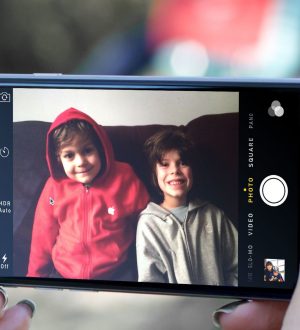
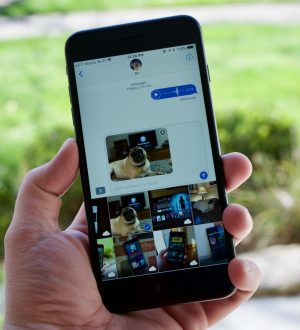

Отправляя сообщение, Вы разрешаете сбор и обработку персональных данных. Политика конфиденциальности.